configuraciones de elementos gráficos
Haga doble clic sobre un elemento gráfico para mostrar su caja de dialogo de Propiedades y personalizar su apariencia.
La caja de dialogo de un elemento gráfico contiene 10 pestañas:
|
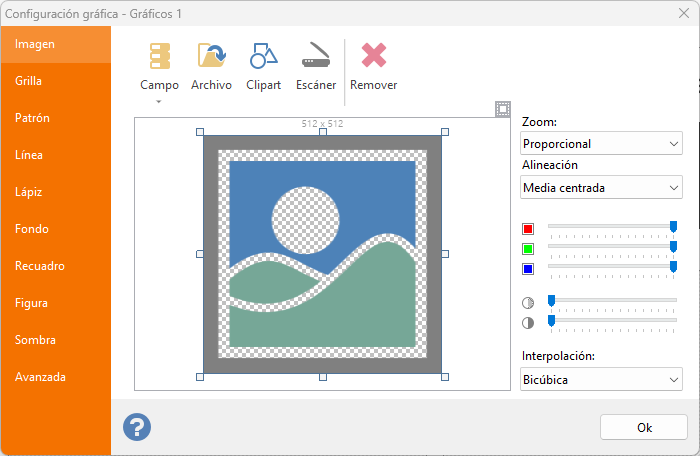 Imagen: selección de una imagen a mostrar. Puede cargar una imagen estática desde el disco, importarla desde una fuente TWAIN(tal como un scanner), cargarla desde la biblioteca de Cliparts* o vincular a un campo de base de datos, como se explica en la sección Vincular a fuente de datos. Vea la sección Trabajando con imágenes para una explicación sobre cómo manipular imgenes con Labeljoy. Imagen: selección de una imagen a mostrar. Puede cargar una imagen estática desde el disco, importarla desde una fuente TWAIN(tal como un scanner), cargarla desde la biblioteca de Cliparts* o vincular a un campo de base de datos, como se explica en la sección Vincular a fuente de datos. Vea la sección Trabajando con imágenes para una explicación sobre cómo manipular imgenes con Labeljoy.
* Las imagines Cliparts no se encuentran disponibles en la versión Light.
|
|
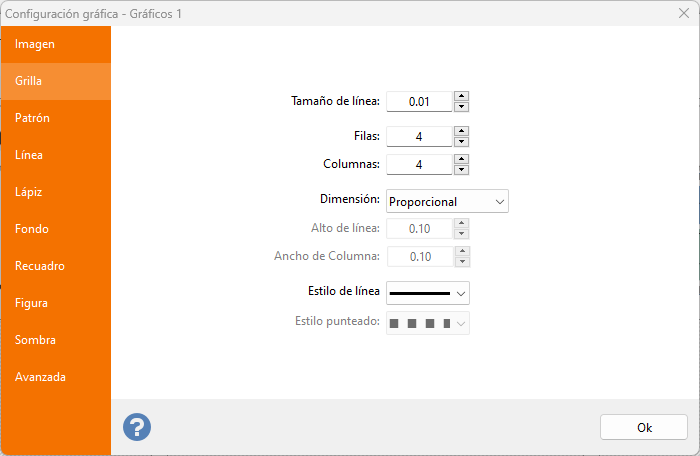 Grid: set the Line size to a value greater than zero to activate drawing of a grid. Grid: set the Line size to a value greater than zero to activate drawing of a grid.
Quickly create a grid element by defining the number of rows and columns.
Select between Proportional and Fixed modes to determine if grid lines will be spread inside the element based on the number of lines or based on a specific size.
Line style and Dash style define the way grid lines are drawn. |
|
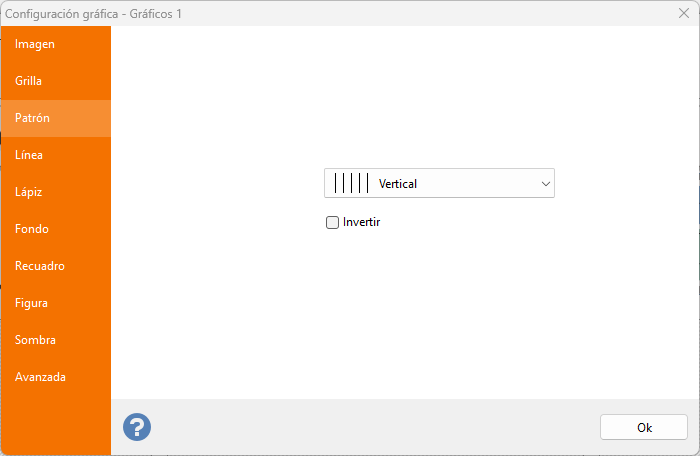 Pattern: you can choose a pattern to be applied to the element background from a list of 52 available different patterns. Pattern: you can choose a pattern to be applied to the element background from a list of 52 available different patterns.
Check the Reverse check box to invert the coloring between the pattern and its background. |
|
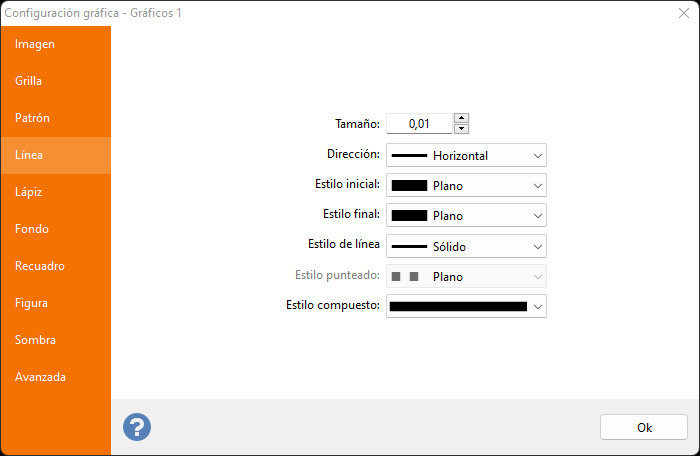 Line: Set a Size to a value greater than zero to draw a line across the element's center. Line: Set a Size to a value greater than zero to draw a line across the element's center.
Select between Horizontal or Vertical direction.
Define the beginning and ending style of the line through the Begin style and End style combo boxes. Define the style of the line through the Line style
combo box. If you select a style other then Solid, the Dash style
combo box will also become active to enable you to define a dash style for the beginning and ending portion of the dashes.
|
|
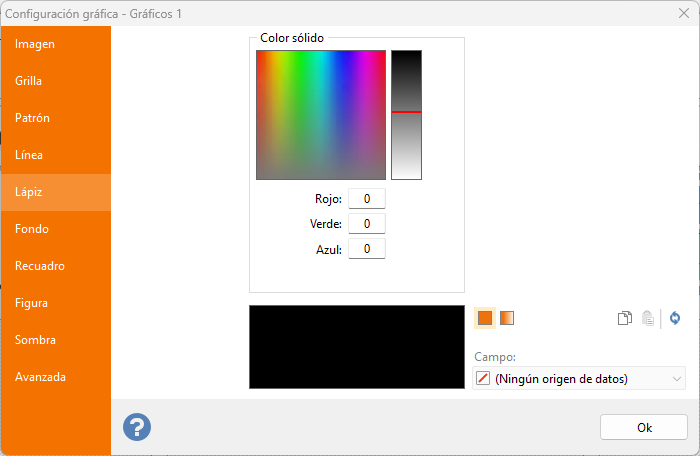 Pen: color definition used by Grids, Patterns and Lines. Pen: color definition used by Grids, Patterns and Lines.
See the Defining colors topic for more information on creating complex colors and shades. |
|
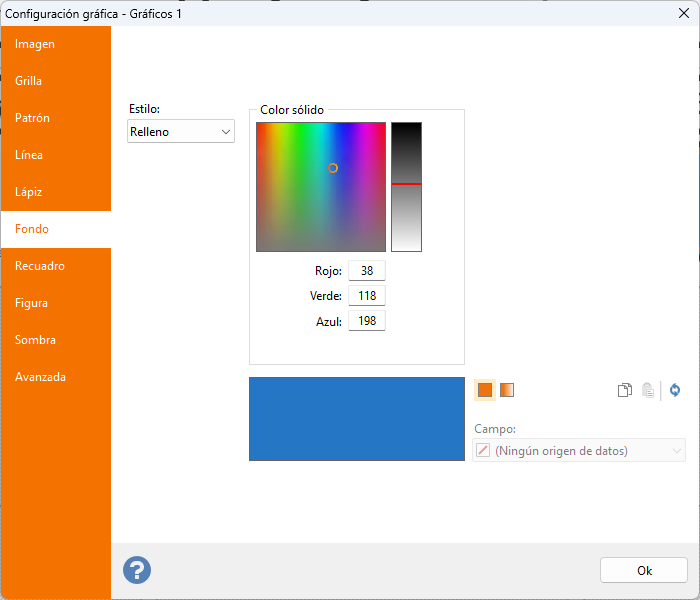 Fondo: definición del color de fondo del elemento gráfico. Fondo: definición del color de fondo del elemento gráfico.
Seleccione Relleno desde la caja desplegable para permitir la definicin de color, o Transparente para dejar un fondo transparente.
Vea el apartado Definición de colores para ms información sobre crear colores y sombras complejas. |
|
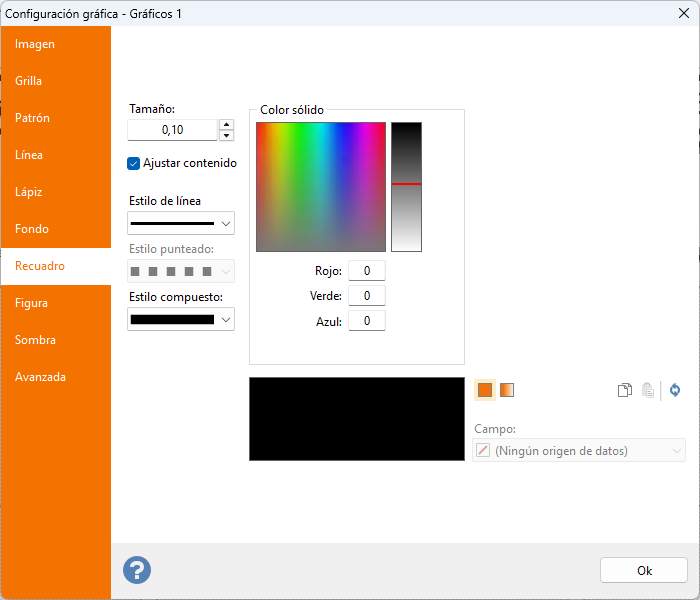 Recuadro: definición del color, tamaño, estilo y composición del marco del elemento gráfico. Recuadro: definición del color, tamaño, estilo y composición del marco del elemento gráfico.
Seleccione un valor mayor a cero para activar los controles de definición de color, o deje en cero para dejar el elemento de texto sin marco.
Vea el apartado Definición de colores para más información sobre crear colores y sombras complejas. |
|
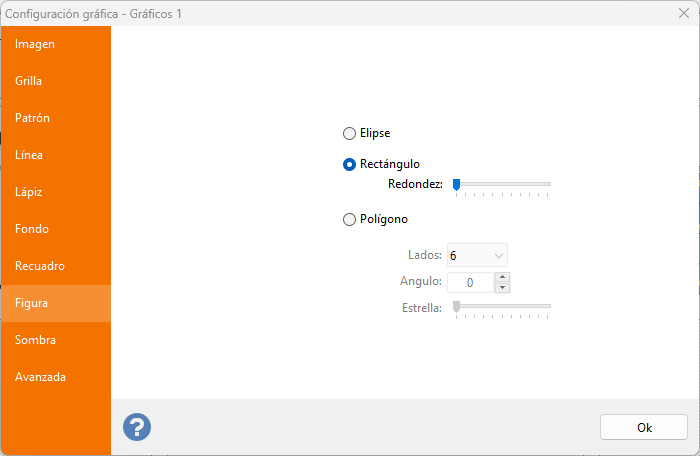 Forma: definición de la forma del elemento gráfico Forma: definición de la forma del elemento gráfico
- Elipse: Seleccione esta opción para otorgar al elemento una forma elíptica o circular.
- Rectangulo: Seleccione esta opción para otorgar al elemento una forma rectangular o cuadrada.
Use la barra de Curvatura para redondear las esquinas opcionalmente.
- Poligono: Seleccione esta opción para otorgar al elemento una forma poligonal.
Use la caja desplegable de Lados para seleccionar la cantidad de lados del polígono y opcionalmente utilice la barra Estrella para convertir el polgono en una figura de estrella.
|
|
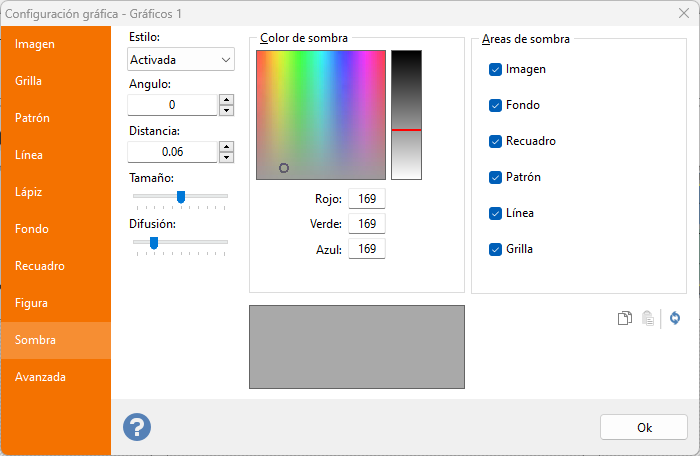 Sombra: definición de la sombra opcional del elemento. Sombra: definición de la sombra opcional del elemento.
- Estilo: Seleccione Activo para usar una sombra en su objeto grfico.
- Angulo: Definición del ángulo con el cuál la sombra se dibujará sobre los elementos originales.
- Distancia: Distancia de la sombra para los elementos originales.
- Tamaño: Tamaño de la sombra en base al elemento original.
- Difumado: El efecto fuera-de-foco de la sombra.
El cuadro de Sombras le permite seleccionar especficamente un sub-elemento del texto y activar/desactivar efectos de sombras entre elementos especficos. |
|
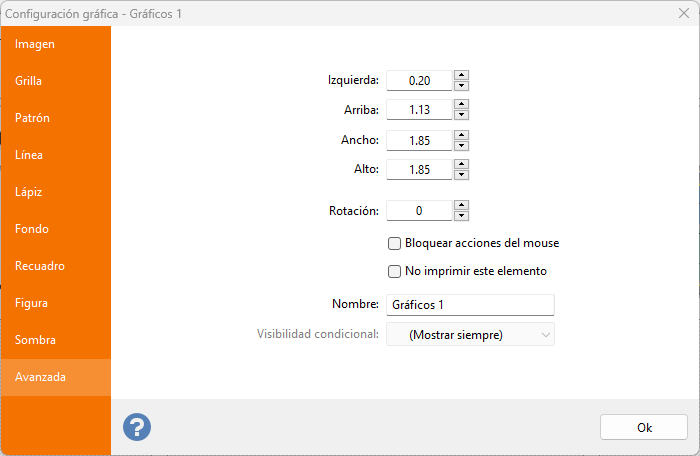 Avanzado: pestaña común a todos los elementos que le permite definir las coordenadas de los elementos, rotación, acción del mouse y nombre. Avanzado: pestaña común a todos los elementos que le permite definir las coordenadas de los elementos, rotación, acción del mouse y nombre.
|
Nota:
Los tamaos que se muestran aqu pueden ser pulgadas o centmetros de acuerdo con la configuracin de Unidad de medida definida en la pestaña General de la caja de dialogo Opción.
Pueden ingresarse fracciones de pulgadas mediante el men emergente, como se explica en el apartado administrar fracciones de pulgadas.
Vincular a fuente de datos
Si ha vinculado el conjunto al que pertenece el elemento gráfico a una fuente de datos, será posible vincular el elemento a un campo de la fuente de datos que contiene imgenes a ser dibujadas las cuales pueden diferir en cada etiqueta.
Puede vincular 2 familias de tipos de datos a un elemento gráfico:
- Binario: El tipo de campo binario (OLE, BLOB, Medium BLOB, etc). Estos tipos de campos contienen una secuencia de bytes que conforman la imagen.
- Texto: Tipo de campo de texto (CHAR, VARCHAR, etc). Labeljoy tratar el texto encontrado aqu como ruta hacia los archivos de imgenes. Buscar archivos de imgenes válidos utilizando el texto encontrado aquí. Las imgenes sern dibujadas slo si la ruta contiene una referencia vlida hacia un archivo de imagen.
Estas pueden ser rutas absolutas en su sistema de archivos de PC o rutas remotas, para imgenes en la web.
Nota:
Labeljoy gestiona imgenes de hasta 1 MB de tamaño.
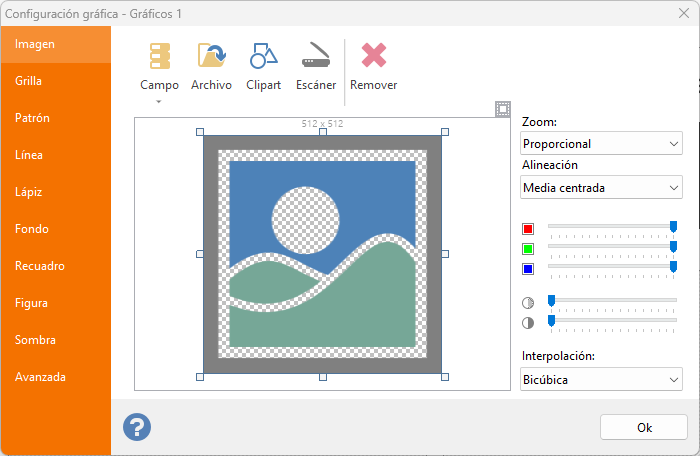 Imagen: selección de una imagen a mostrar. Puede cargar una imagen estática desde el disco, importarla desde una fuente TWAIN(tal como un scanner), cargarla desde la biblioteca de
Imagen: selección de una imagen a mostrar. Puede cargar una imagen estática desde el disco, importarla desde una fuente TWAIN(tal como un scanner), cargarla desde la biblioteca de 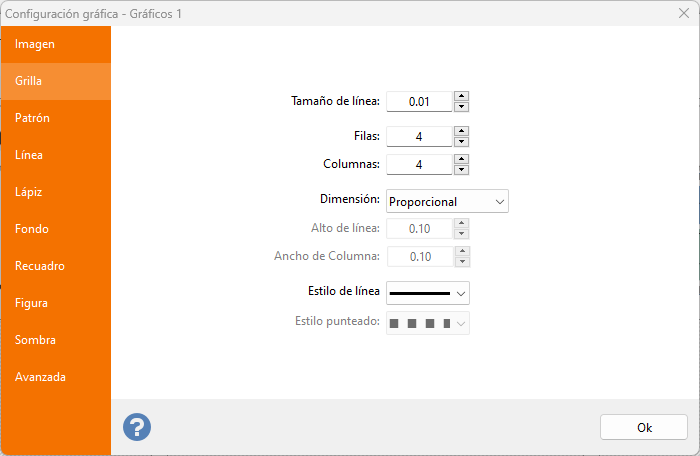
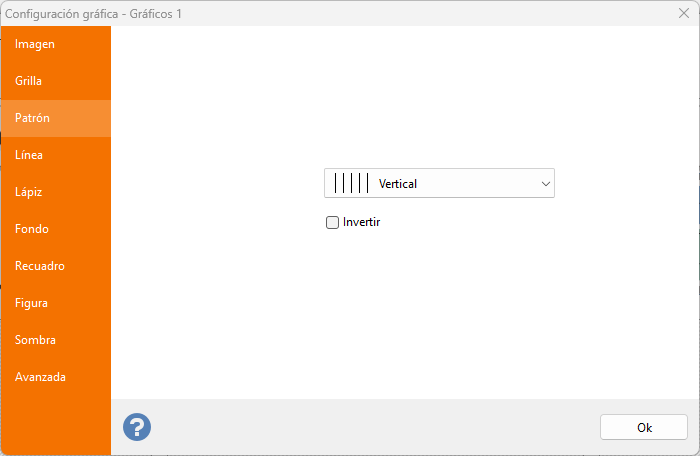
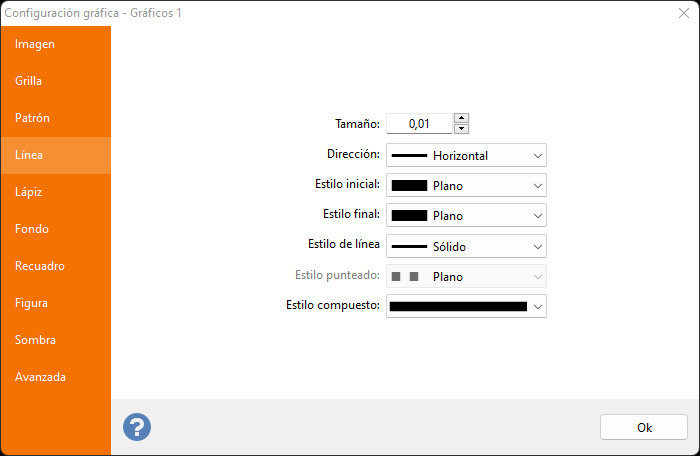
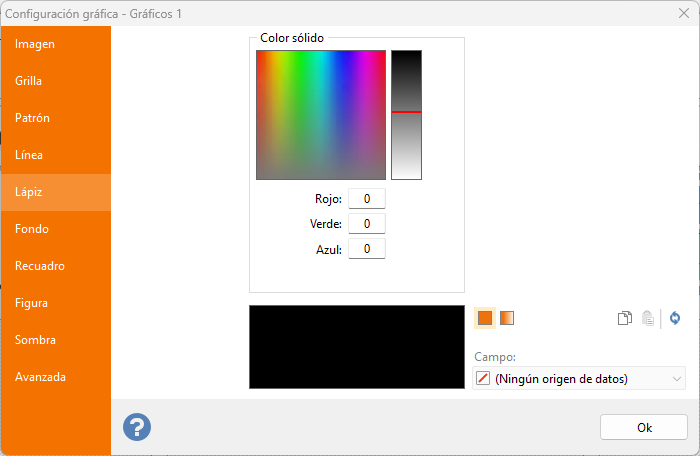 Pen: color definition used by
Pen: color definition used by 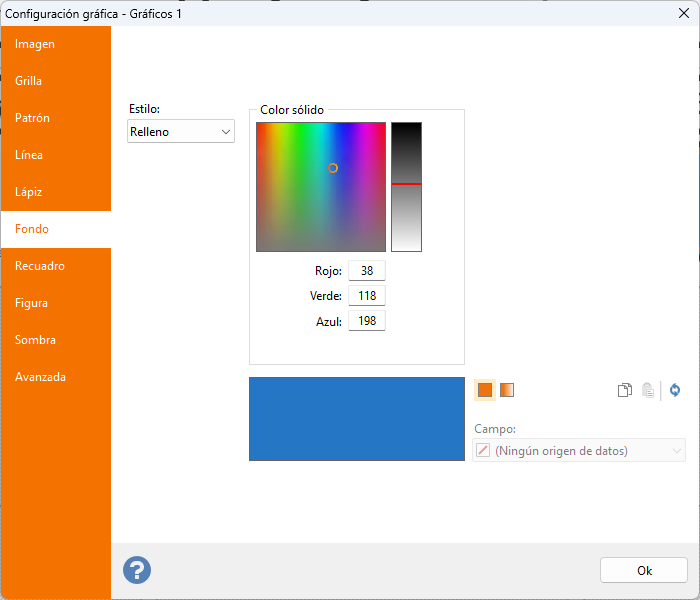 Fondo: definición del color de fondo del elemento gráfico.
Fondo: definición del color de fondo del elemento gráfico.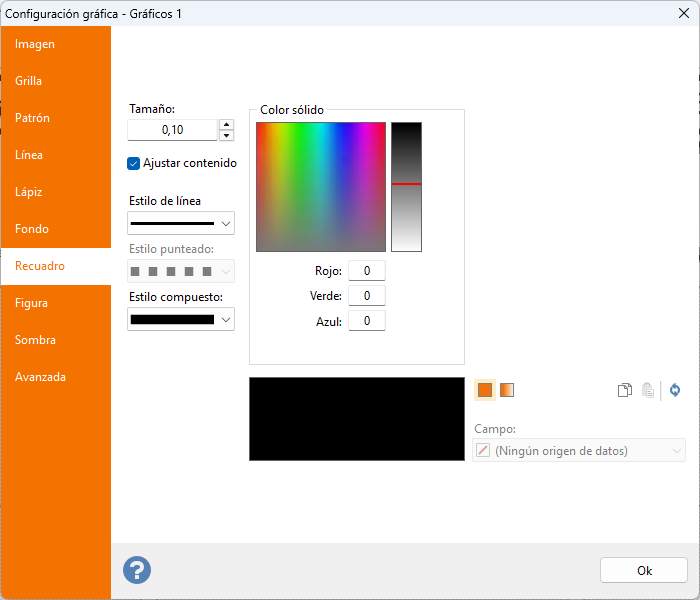 Recuadro: definición del color, tamaño, estilo y composición del marco del elemento gráfico.
Recuadro: definición del color, tamaño, estilo y composición del marco del elemento gráfico.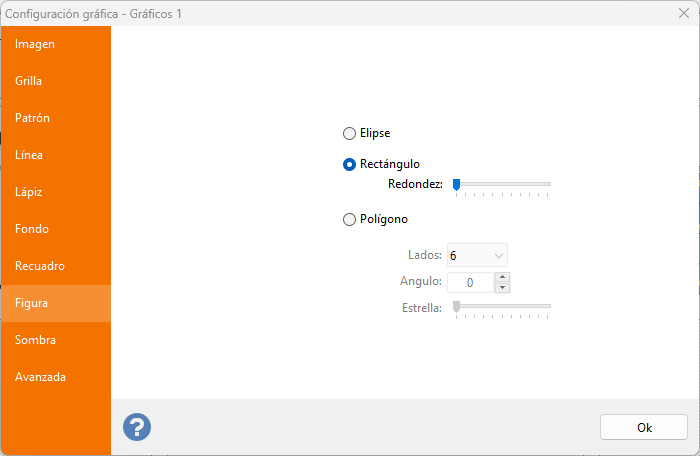 Forma: definición de la forma del elemento gráfico
Forma: definición de la forma del elemento gráfico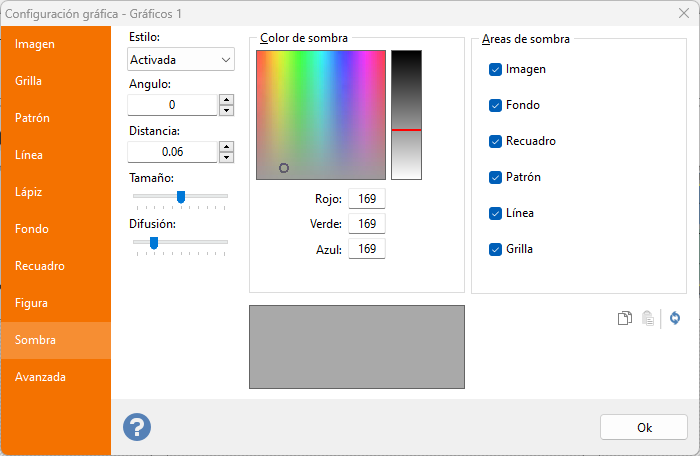
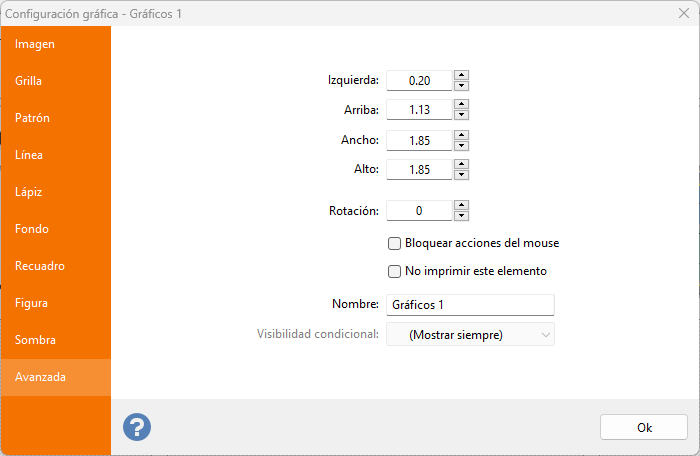 Avanzado: pestaña
Avanzado: pestaña 